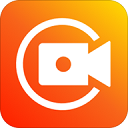
xrecorder录屏大师
系统工具 2025-09-12 09:16:25 31.01M 2.4.4.7
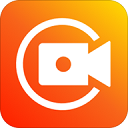
系统工具 2025-09-12 09:16:25 31.01M 2.4.4.7
XRecorder录屏大师app是一款功能全面、操作简便且专业强大的手机录屏软件。它不仅具备基础的录屏功能,还融合了视频剪辑、P图、无水印录屏等多种实用功能,旨在满足用户多样化的录屏需求。无论是教学演示、游戏直播还是日常分享,它都能为用户提供高效、便捷的录屏体验。欢迎广大用户在本站下载安装~
1.高清无卡顿录制:支持高清视频录制,从240p到1080p多种分辨率可选,最高可达60FPS帧率,确保录制视频清晰流畅。
2.一键快速截屏:除了视频录制外,还提供了一键截屏功能,方便用户快速捕捉屏幕上的精彩瞬间。
3.悬浮窗设计:采用小巧轻便的悬浮窗设计,用户可以在不中断当前操作的情况下,一键开启录制或截屏功能。
4.多样化参数设置:支持自定义录制参数,包括分辨率、帧率、码率等,满足用户的不同需求。同时,还提供录制前倒计时、自由选择存储路径等贴心功能。
1.游戏录制:专为游戏玩家设计,支持边玩边录,轻松记录游戏精彩瞬间。
2.视频编辑:提供视频裁剪、合并、加速减速、添加背景音乐、标注、字幕等编辑功能,让用户的视频作品更加个性化。
3.自定义水印:用户可以在录制或截屏时添加自定义水印,保护自己的创作成果。
4.摄像头功能:在录制屏幕的同时,还可以加入自己的实时画面,让视频更加生动有趣。
xrecorder录屏大师app怎么录制内部声音
1.打开音频管理:
首先,进入XRecorder录屏大师的设置界面。
在设置中找到并点击“录制音频”选项,这将打开音频管理界面。
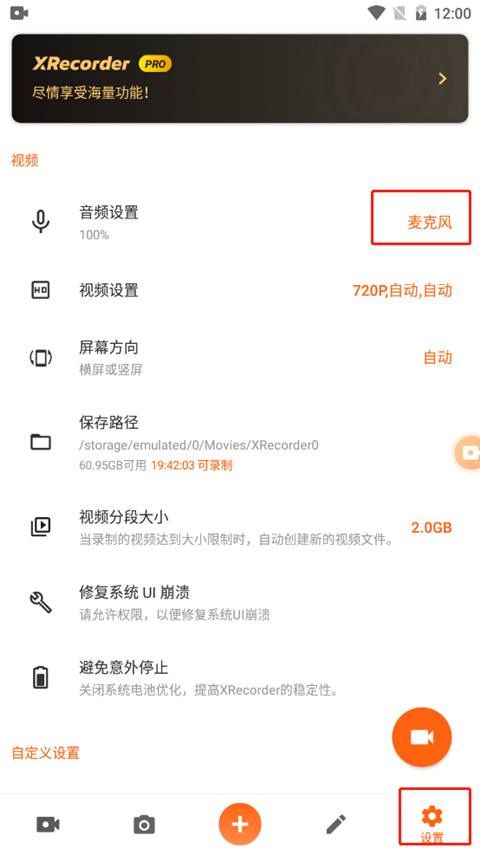
2.选择内置音频:
在音频管理界面中,你会看到一个选项列表。
从这个列表中选择“内置音频”作为录制声源。
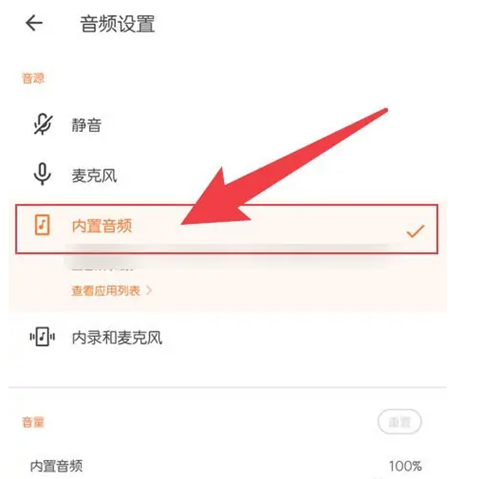
XRecorder录屏大师app怎么隐藏录屏标志
1.打开设置:
在XRecorder软件的首页,找到并点击设置按钮。
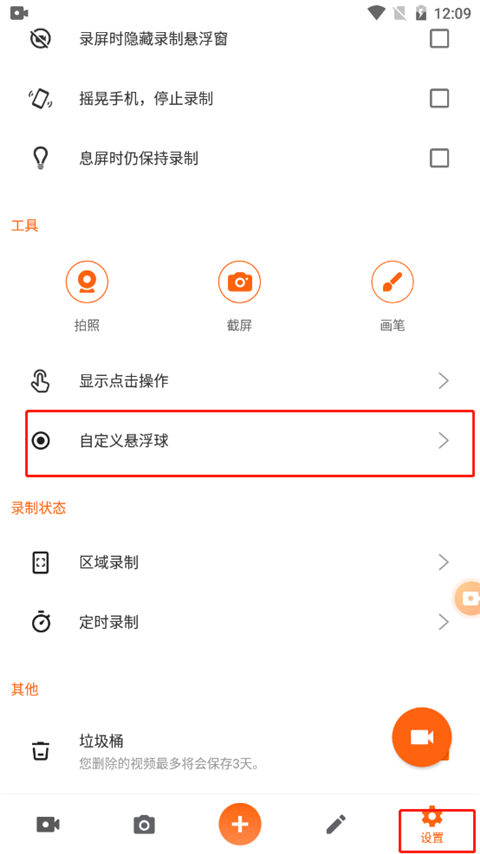
2.自定义悬浮球:
在设置选项中,寻找并点击“自定义悬浮球”或类似名称的工具选项。
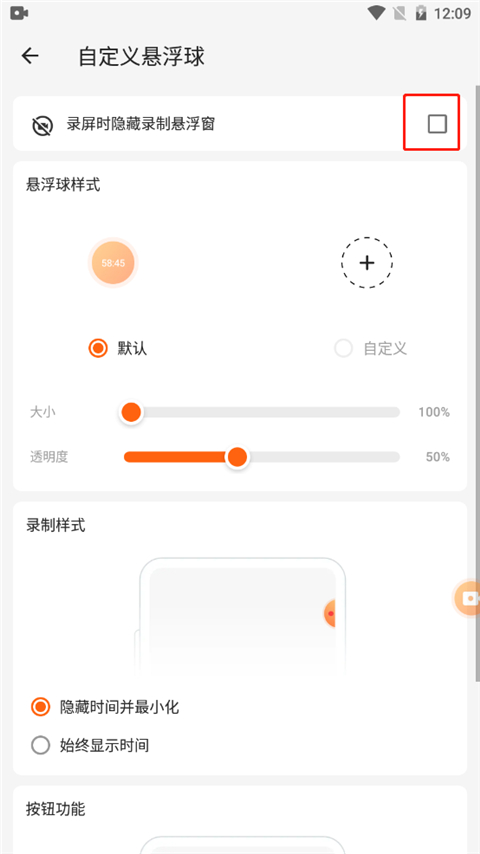
3.隐藏录制悬浮窗:
在自定义悬浮球的设置界面中,找到“录屏时隐藏录制悬浮窗”的选项,并启用它。
1、打开XRecorder,来带软件首页,点击上方工具栏的第一个选项(如下图所示)
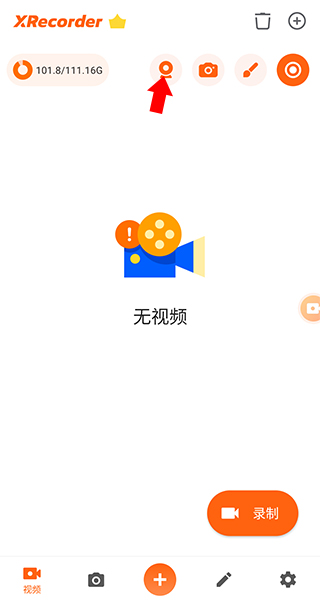
2、接着给予摄像头权限,就可看到我们屏幕上出现了摄像头小窗
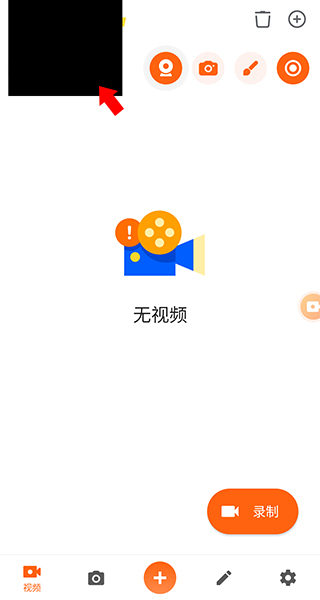
3、点击摄像头小窗后再点击左上角齿轮按钮即可设置小窗的形状以及滤镜,点击左下角按钮即可切换前/后置摄像头
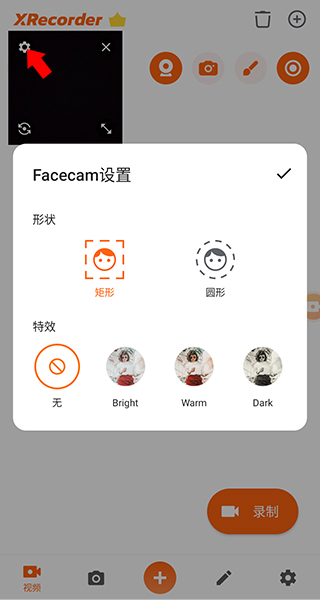
1.如何使用悬浮窗进行录屏?
问题描述:用户不了解如何使用悬浮窗进行一键录屏。
解决建议:
确保已经开启了软件的悬浮窗权限。
在需要录屏时,点击悬浮窗上的录屏按钮即可开始录制。
录屏过程中,可以通过悬浮窗进行暂停、恢复或停止操作。
2.如何编辑录制的视频?
问题描述:用户希望编辑录制的视频,但不知道如何操作。
解决建议:
在软件内找到视频编辑功能入口。
导入需要编辑的视频文件。
使用提供的剪辑、合并、添加滤镜或文字等功能对视频进行编辑。
完成编辑后,可以导出或分享编辑后的视频。
- 更好的录音体验。
- 其他错误修复和性能改进。
新版
2.4.4.7
2025-09-12
更新了xrecorder录屏大师安装包信息,版本号:2.4.4.7,大小:31.01MB
更新
2.4.4.7
2025-09-12
更新了xrecorder录屏大师详情内容,完善了正文内容丰富度
优化
2.4.4.7
2025-09-12
更新了发布时间
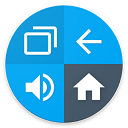


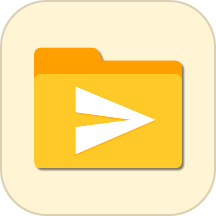


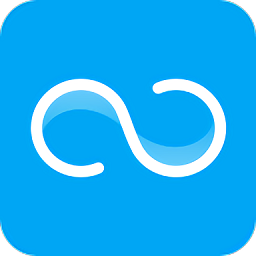

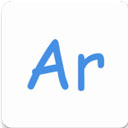





9.3分
500+人评价
请为应用评分:
评论内容需在5-200字之间~
0/200
